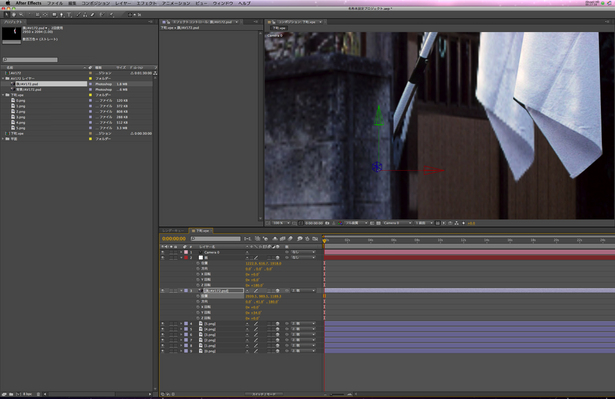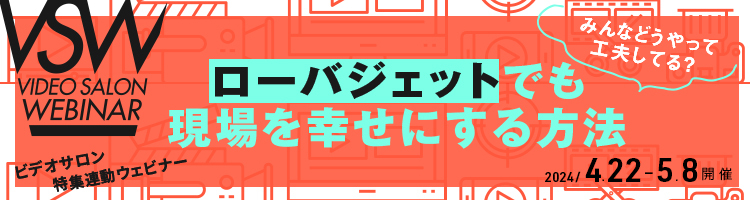写真1枚から生まれる浮遊感たっぷりムービー
作例/テキスト
中村友彦(株式会社バニラインク)
第1回 写真1枚から生まれる浮遊感たっぷりムービー
はじめまして。(株)バニラインクを主宰する中村友彦です。映像の演出をほぼ30年やってきた私の経験から、今どんなツールが映像編集に必要なのかと考えた時、アドビのAfter Effects は必須だと思います。今回から、実践的なAfter Effects のTips を紹介していきますが、この連載をきっかけに、このソフトに興味を持っていただければと思います。
さて、アドビCS5のPhotoshopで、意外に使われていない機能に「Vanishing Point」というフィルターがあります。2Dの写真に消失点を設定して、CGソフトやAfter Effectsに読み込むと、疑似3Dにしてくれるのです。カメラを動かせば、作例のような移動撮影も可能になります。写真は選びますが、かなり使えるツールです。
①作例には下町の一角を撮影したものを用意。このように遠近感を設定しやすい写真がよいでしょう。「フィルター」メニューから「Vanishing Point」を適用すると、専用画面に切り替わります。
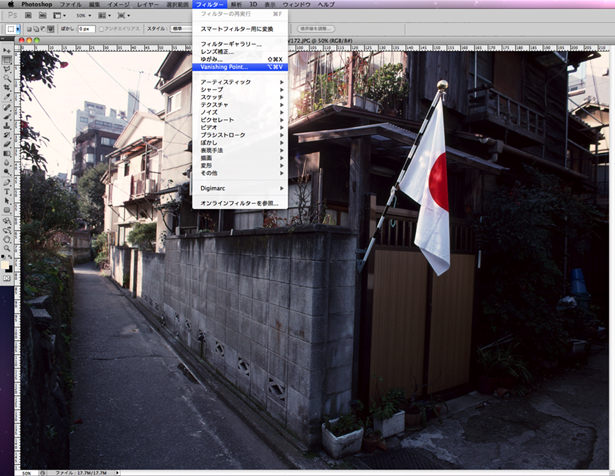
②ここでメッシュツールを使って遠近感の分かりやすい真四角なもの、例えば今回はブロック塀の四隅に合わせてメッシュ模様をどんどん広げます。

③道路や他の壁にぶつかったら、Command +クリックで曲げられます。
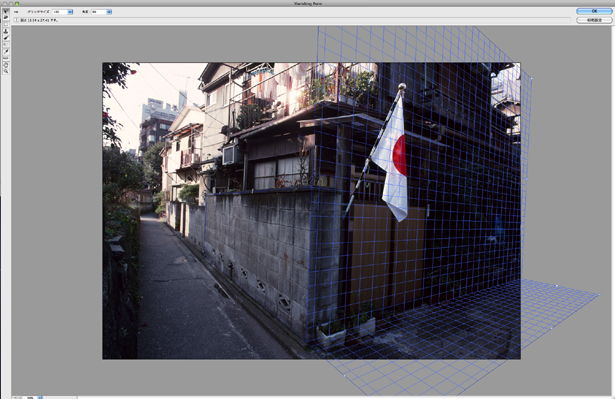
④最初に設定した遠近感を参考に、ある程度自動で合わせてくれますが、メッシュが赤や黄色になるとNG。

⑤青いままで写真をある程度埋めてしまえば、設定終了。書き出しツールで「After Effects用に書き出し(.vpe)」を選んで保存します。
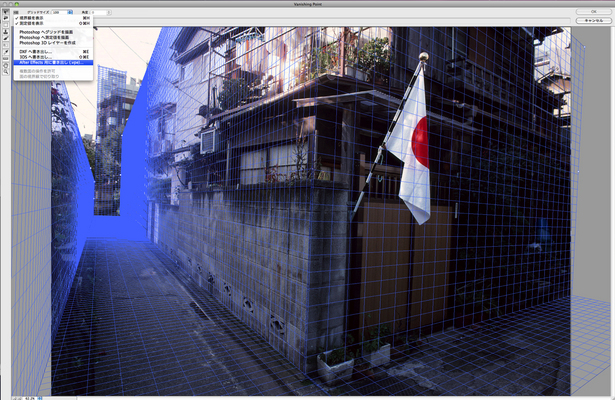
⑥保存されたファイルをAfter Effectsに読み込めば、カメラのレンズや立体感を設定したメッシュに合わせて写真の各面を切り出して、多少ずれますが配置してくれます。
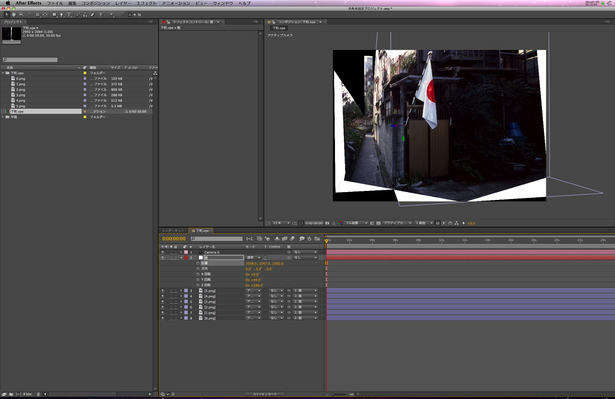
⑦カメラやヌル、壁の位置関係はトップビューで見れば確認可能。

⑧シュートカットYでヌルのアンカーポイントをブロック塀の角に合わせれば疑似3D 空間の完成です。
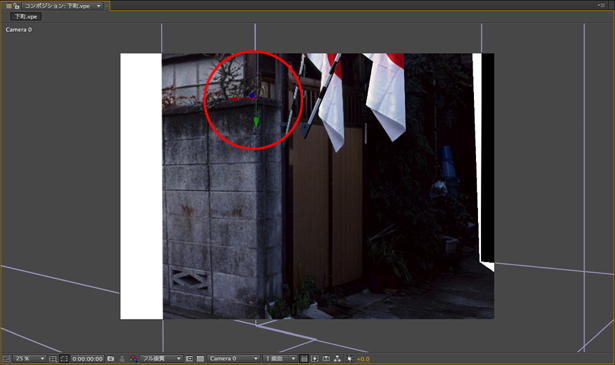
⑨旗などを別レイヤーで保存し、元画像の旗を消すなど細かい作業を詰めていけば、よりリアルになるでしょう。